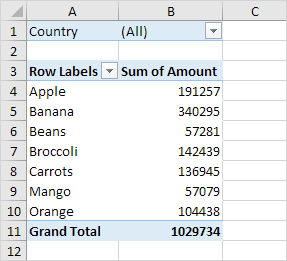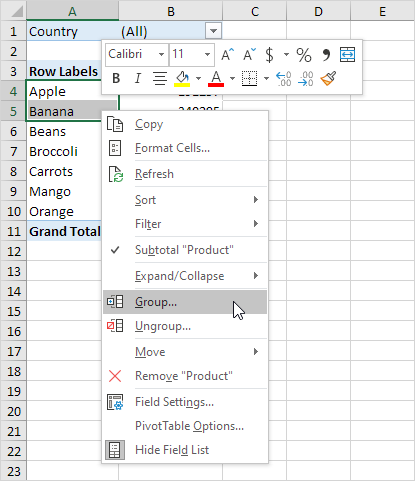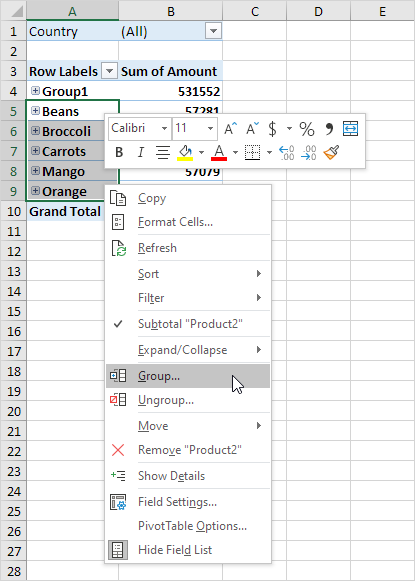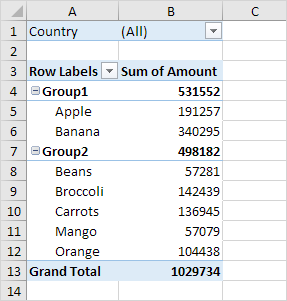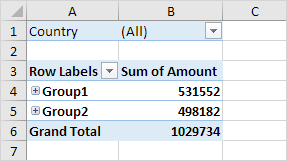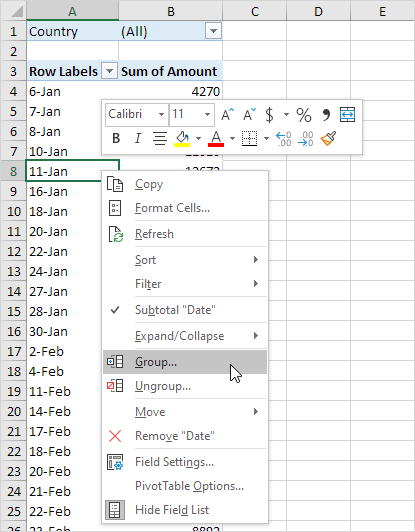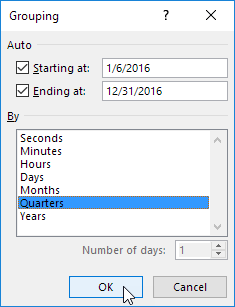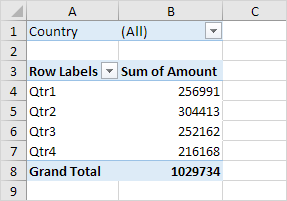本示例教您如何对数据透视表项进行分组。了解如何对产品进行分组以及如何按季度对日期进行分组。
在下面可以找到数据透视表。返回数据透视表以了解如何创建此数据透视表。
集团产品
产品字段包含7个项目。苹果,香蕉,豆类,西兰花,胡萝卜,芒果和橙子。
要创建两个组,请执行以下步骤。
1.在数据透视表中,选择Apple和Banana。
2.右键单击并单击组。
3.在数据透视表中,选择“豆类”,“西兰花”,“胡萝卜”,“芒果”和“橙色”。
4.右键单击并单击组。
结果:
注意:要更改组(Group1或Group2)的名称,请选择名称,然后在编辑栏中编辑名称。要取消分组,请选择组,右键单击并单击取消分组。
5.要折叠组,请单击减号。
结论:苹果和香蕉(第1组)的总和高于所有其他产品(第2组)的总和。
组日期
要在下面创建数据透视表,请在“行”区域中将“日期”字段而不是“产品”字段添加。日期字段包含许多项目。6月,1月7日,8月,10月1日,11月等
要将这些日期按季度分组,请执行以下步骤。
1.单击带有日期的列内的任何单元格。
2.右键单击并单击组。
3.选择季度,然后单击确定。
注意:另请参阅按秒,分钟,小时等分组的选项。
结果:
结论:第二季度是最好的季度。